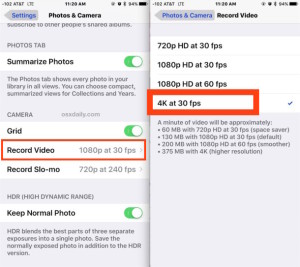Cuando Apple presentó por primera vez su línea de teléfonos iPhone 6, le añadió la capacidad de regular la velocidad en la que su app de la Cámara puede grabar video. Anteriormente, el iPhone 5S estaba limitado a grabar en cámara lenta a 120 cuadros por segundo (cps). Pero Apple duplicó la velocidad en los iPhone 6 y 6Plus y en sus más recientes iPhone 6S y 6S Plus.
Esto significa que a más cuadros por segundo, el efecto de la cámara lenta será más dramático a la hora de reproducirlo a la velocidad estándar de 30cps o 60cps.
Sin embargo, pasar de una velocidad a otra no es un proceso tan claro y, por lo regular, una vez que cambias la velocidad seguramente la dejarás así. Más allá de eso, no sobra saber dónde ajustar la velocidad de tus grabaciones de video en tu iPhone, un ejercicio que puede hacer más divertidos tus videos.
Comienza abriendo el app de Configuración (Settings), luego baja hasta Fotos y cámaras (Photos & Camera). Debajo de la sección de Cámara, ve a Cámara lenta, donde tendrás dos opciones: 1080p HD a 120cps o 720 HD a 240cps.
Como puedes ver, aumentar los cuadros por segundo tendrá un impacto directo en la calidad final del video que hagas. Dependiendo de qué tanto te importe que sea de 720p o 1080p, quizá no te importe la diferencia y mejorar el efecto de cámara lenta valdrá la pena. También vale la pena considerar el espacio que cada configuración tomará en tu dispositivo (esa información viene debajo de las opciones: un minuto a 1080p a 120cps ocupa 375MB y un minuto a 720p a 240cps ocupa 300MB).
Ahora, toca la velocidad que prefieras y cierra el app de Configuración. De ahora en adelante, cada vez que uses la función de Cámara lenta en el app de Cámara el video se grabará con base en tu preselección.